Efter 13 lange år giver Apple endelig brugerne den længe ønskede fleksibilitet til at omdøbe Siri med lanceringen af iOS 18 . Denne seneste opdatering har ikke kun en fornyet grænseflade til Siri, men forbedrer også dens muligheder gennem Apple Intelligence. Hvis du er fan af Iron Man og foretrækker at kalde din personlige assistent “JARVIS”, her er, hvordan du kan omdøbe Siri til hvad som helst på din iPhone, der kører iOS 18.

Sådan ændres Siris navn i iOS 18
Selvom iOS 18 ikke indeholder en ligetil indstilling til at omdøbe Siri, kan du bruge en relativt mindre kendt tilgængelighedsfunktion kaldet Stemmegenveje . Denne mulighed giver dig mulighed for at oprette en tilpasset sætning, der aktiverer Siri, hvilket giver dig frihed til at vælge et hvilket som helst navn, du ønsker. Følg disse enkle trin for at komme i gang:
- Opdater din iPhone : Sørg for, at din enhed kører iOS 18 .
- Åbn Indstillinger : Gå til appen Indstillinger og tryk på Tilgængelighed .
- Find stemmegenveje : Rul ned og vælg Stemmegenveje .
- Konfigurer en stemmegenvej : Tryk på Konfigurer stemmegenveje , og tryk på Fortsæt .
- Vælg Siri : Under System- sektionen skal du rulle ned for at vælge Siri . Sørg for, at du ikke vælger Siri Request øverst.
- Indtast en brugerdefineret sætning : Indtast en sætning som Jarvis eller Alfred , som du vil bruge til at kalde Siri.
- Træn din iPhone : Sig din tilpassede sætning tre gange for at hjælpe din iPhone med at genkende den.
- Afslut : Tryk på Fortsæt , og du kan nu bruge din nye brugerdefinerede sætning til at vække Siri!
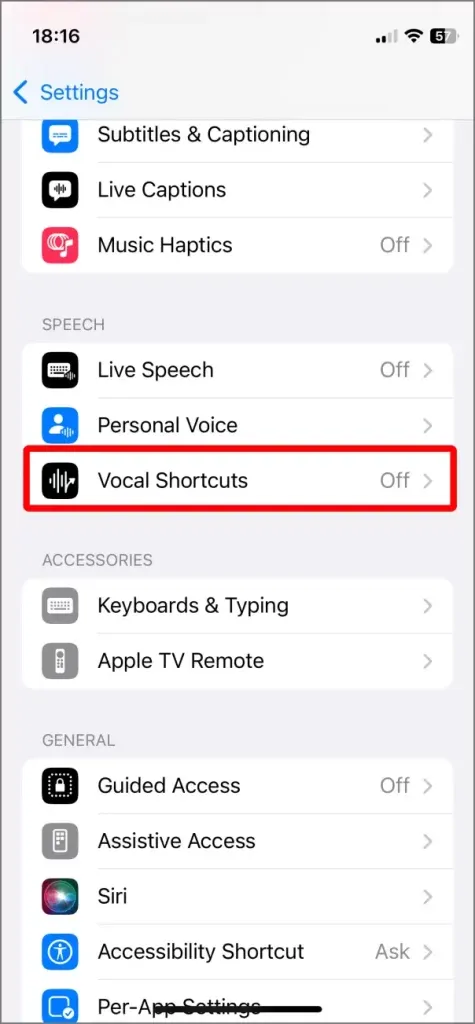
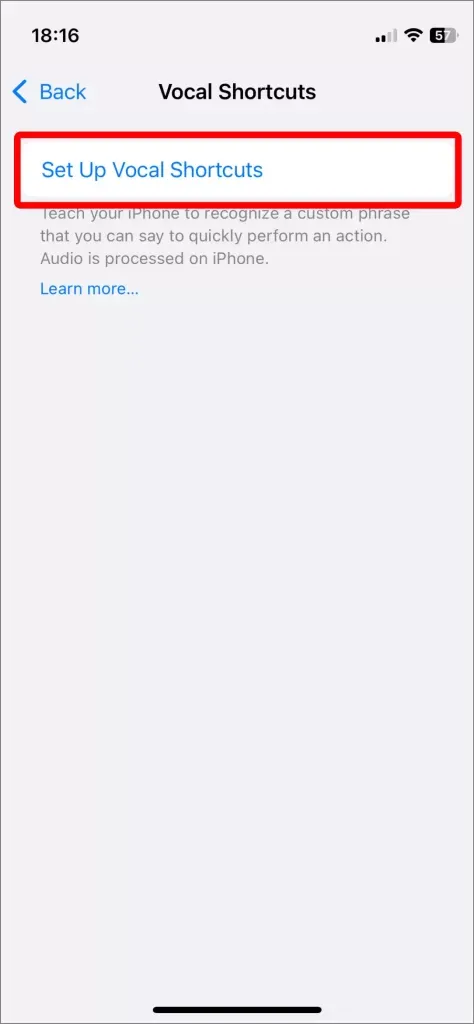
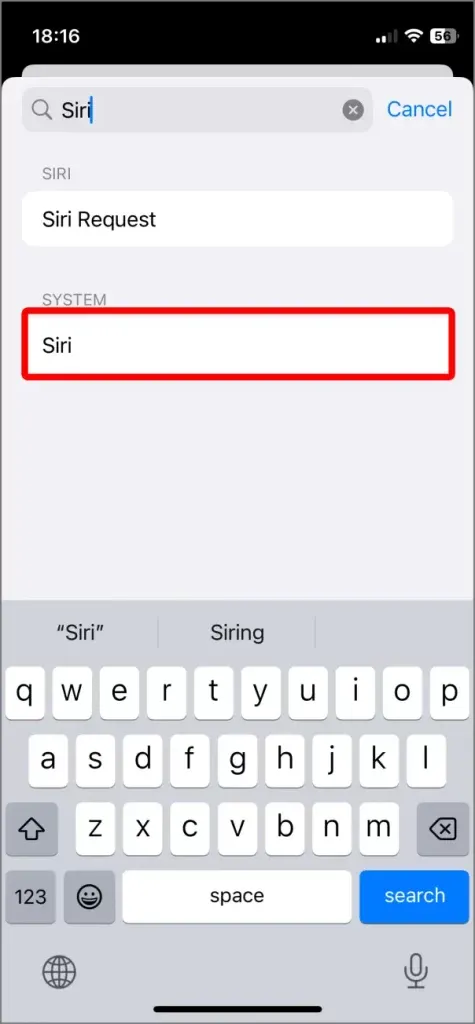
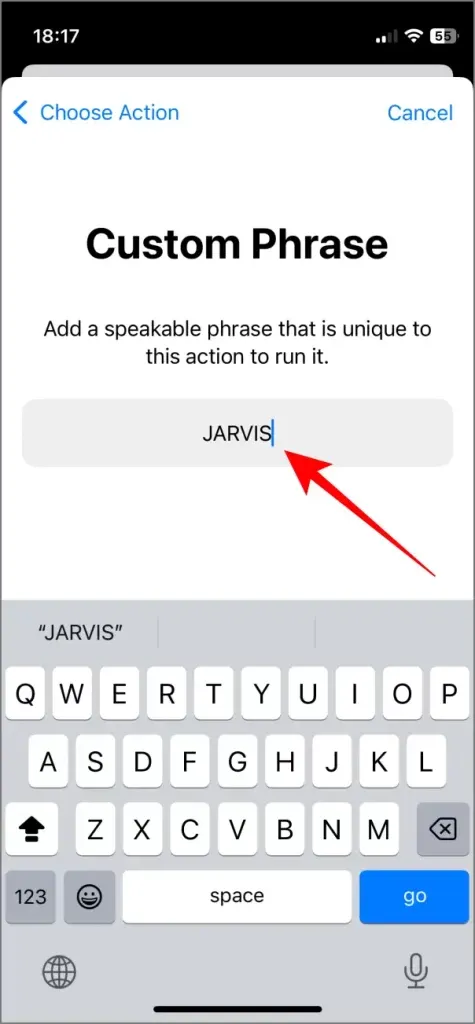
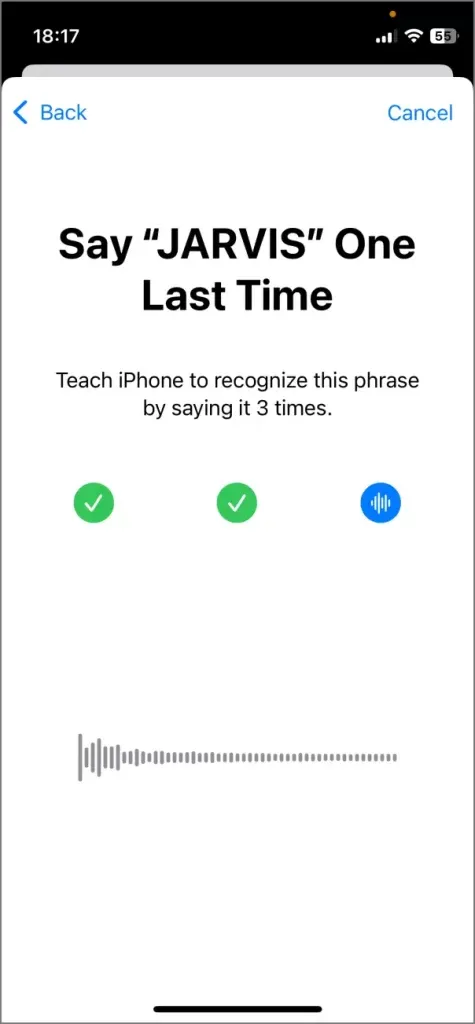
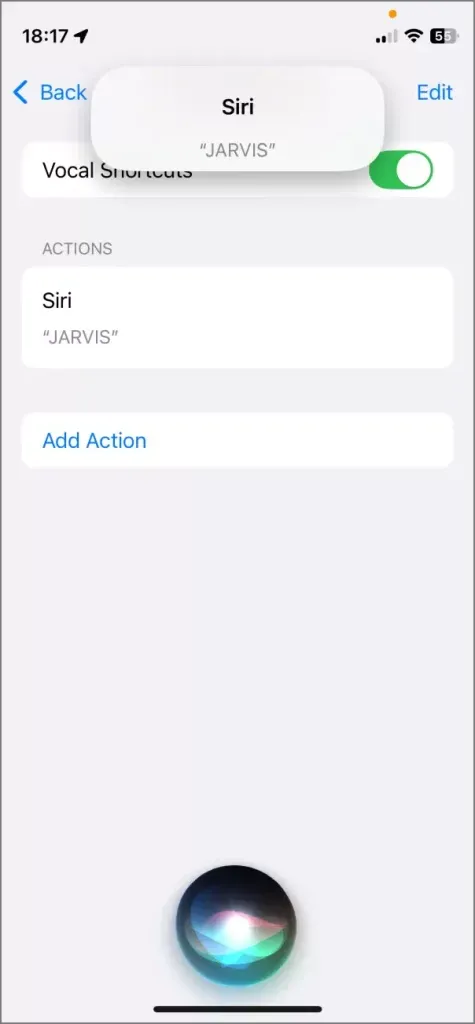
Vigtige overvejelser
Muligheden for at aktivere Siri med et nyt navn er spændende, men den kommer med en advarsel. Når du bruger dit brugerdefinerede Siri-navn, skal du holde pause kort efter at have sagt det for at tillade Siri at aktivere. For eksempel kan du med den gamle “Hey Siri”-kommando uden problemer sige: “Hey Siri, hvad er vejret i dag?” i ét uafbrudt åndedrag. Men med den brugerdefinerede sætning skal du huske først at sige det vågne ord, vente på, at Siri svarer, og derefter afgive din kommando.
Denne kommando vil ikke fjerne standard “Hey Siri” wake-sætningen. Du har nu mulighed for at aktivere assistenten ved at bruge to navne: et for Siri og det andet for det tilgængelighedsnavn, du har angivet. Derfor kan du stadig påkalde Siri hurtigt, når du vil. Husk dog, at denne tilpasning ikke synkroniseres på tværs af dine Apple-enheder. For eksempel vil enheder som HomePod fortsat kræve kommandoen “Siri”, hvilket betyder, at dit brugerdefinerede navn ikke fungerer på disse platforme.
Ud over at tilføje et nyt wake word for Siri, introducerer iOS 18 flere yderligere funktioner, herunder skærmspejling af din iPhone på en Mac, et nydesignet kontrolcenter, forbedrede muligheder for tilpasning af hjemmeskærmen og meget mere.
Der er adskillige fede funktioner, du kan udforske med den nye iOS 18. Se vores liste over sjove ting, du kan prøve.
Skriv et svar